
Google Play Market важен для полноценного использования смартфона или планшета: обычно все нужные программы скачиваются именно оттуда, а без своевременных обновлений приложения могут работать некорректно. Попробуем разобраться, почему может не открываться «Гугл Плей» и что делать, если «Плей Маркет» не работает.
Увлекающий писатель, увлеченный читатель. Эксперт по кино, могу рассказать, что спрятано в кейсе из «Криминального чтива». Обожаю путешествия, мечтаю объехать страны в алфавитном порядке.
Причины некорректной работы
Причин, почему не грузится «Плей Маркет», может быть несколько. Проверьте наиболее часто встречающиеся ошибки по нашему чек-листу.
1. «Мы всё уронили», или сбои в работе сервиса Google
Проверьте работу Google Play Market на других устройствах. Планшет, рабочий смартфон — подойдет любой вариант, с помощью которого вы сможете убедиться, что проблема не в вашем телефоне. Обратитесь к родственнику или коллеге с просьбой: «Не могу войти в «Плей Маркет», можно попробовать с твоего устройства?»
Samsung P3110, Samsung P3100 не работает Play Market, нельзя создать аккаунт. Неофициальная прошивка
Если же ошибка при запуске Google Play Market воспроизводится на всех гаджетах, то, вероятнее всего, проблема на стороне разработчика.
Решение: просто подождать. Google Play — такое же приложение, у которого могут случаться сбои и ошибки. Скорее всего, разработчики уже знают о проблеме и активно чинят то, что сломалось.
2. «Включить и выключить пробовали?», или проблема с подключением к сети
Проверьте, что вы подключились к сети с сильным сигналом. Если загрузки страниц браузера приходится ждать несколько минут, то и Google Play Market может работать с ошибками или не работать вовсе.
Решение: по возможности подключитесь к сети Wi-Fi. Или попробуйте перезапустить Wi-Fi на смартфоне. Также нелишним будет классический, но часто действенный способ перезагрузки домашнего роутера.
3. «Кто на новенького?», или обновления Android
Своевременное обновление системы вашего смартфона позволит избежать ошибок и некорректной работы многих приложений. Обычно система обновляется автоматически, но если вы откладывали запланированные обновления, не были подключены к сети или просто отключили эту функцию, то обновиться легко можно вручную.
Решение: откройте «Настройки», выберите «Система» или «Об устройстве» и «Обновление ПО». Названия разделов у разных моделей гаджетов могут отличаться, но логика поиска простая. Вам нужно найти информацию о статусе системы на вашем устройстве. Если система предлагает установить обновления, смело кликайте и следуйте подсказкам на экране.


На устройствах с операционной системой Android 2.2 и более ранними версиями Google Play может работать некорректно.
Если проблема сохраняется и понять, почему не работает «Плей Маркет» на телефоне, не удалось, то изучите возможные варианты устранения проблемы, описанные ниже.
Что делать, если смартфон не заходит в «Гугл Плей»
1. Перезапуск приложения
Принудительно остановите работу приложения Google Play. Сделать это можно либо в списке активных процессов, либо с помощью раздела «Приложения», который находится в «Настройках». В разделе в графе поиска найдите Google Play и кликните «Закрыть» или «Остановить», в зависимости от модели вашего устройства. После попробуйте запустить приложение заново.

2. Перезапуск устройства
Нередко ошибка может быть устранена с помощью простой перезагрузки смартфона. Удерживайте кнопку питания, выберите «Перезапуск» или «Выключение устройства». При выборе функции «Выключение» подождите несколько минут, а потом снова удерживайте кнопку питания, чтобы включить смартфон.

3. Режим полета
Простой, но действенный способ расшевелить зависшее приложение Google Play. Всего-то нужно перейти в режим полета, а после выйти из него спустя несколько минут. Функция «Авиарежим» обычно находится в шторке. Проведите по экрану сверху вниз, чтобы раскрыть ее, найдите иконку с изображением самолета, кликните и немного подождите. Еще один клик выведет смартфон из режима полета и, возможно, решит проблему с работой Google Play.

4. Своевременное удаление кэша
Накопленный кэш — это вовсе не про сбережения в вашем кошельке, а про временные, неактуальные данные приложения. Очистка кэша может помочь с запуском Google Play. Для этого в «Настройках» выберите «Приложения», найдите Google Play, а дальше (в зависимости от модели смартфона) либо «Память», либо «Использование памяти». Конечной точкой станет кнопка «Очистить кэш», которая одним кликом может решить проблему.

Как очистить память на телефоне: инструкция по удалению ненужных файлов и кэша

5. Настройки даты и времени
Казалось бы, работа Play Market никак не должна быть связана с актуальной датой и временем. Однако многие пользователи фиксируют взаимосвязь между корректной работой Google Play и точно проставленной датой и временем. Проверьте: возможно, вы вручную меняли эти параметры во время деловой поездки или долгожданного отпуска.
6. Удаление обновлений для Google Play
Если раньше Play Market работал без нареканий, а после установки новой версии и обновлений что-то пошло не так и приложение перестало работать, то это ваш вариант.
Play Market — приложение, которое предустановлено на каждом смартфоне с сервисами Google, поэтому удалить его с устройства нельзя. А вот избавиться от обновлений — запросто.
Перейдите в раздел «Настройки», затем «Приложения», найдите Google Play и выберите «Удалить обновления». На некоторых смартфонах эта кнопка скрыта под тремя точками, расположенными в верхнем углу экрана. Если после этого вы увидите на экране сообщение с предложением сбросить настройки до заводских, то смело нажимайте «Ок».
Таким образом вы сможете сделать откат до старой версии приложения.
Если никаких обновлений во вкладке не видно, то просто нажмите «Отключить». И через несколько минут запустите приложение.

7. Удаление Google-аккаунта
Не навсегда, а только из памяти устройства. В «Настройках» в разделе «Пользователи и аккаунты» или «Учетные записи» выберите активную учетку и удалите ее со смартфона.
После необходимо снова авторизоваться. Потребуется ввести адрес вашей электронной почты и пароль.

При удалении аккаунта возможна потеря части информации с устройства. Заранее создайте резервную копию.
8. Включенные системные приложения
Откройте меню «Настройки» и перейдите во вкладку «Приложения». В выпадающем списке выберите «Показать системные процессы». В некоторых гаджетах эта кнопка может называться «Системные приложения». Проверьте, чтобы «Диспетчер загрузки» и «Аккаунты Google» были включены. Если одно из приложений отключено, включите его вручную.

9. Очистка кэша диспетчера загрузки
Так же, как и в восьмом пункте, найдите на вашем устройстве «Диспетчер загрузки». После кликните по вкладке «Память» и очистите все данные кэша.
10. Сброс до заводских настроек
Если ни один из вариантов, описанных выше, не помог, и Google Play не работает, то придется пойти на крайние и радикальные меры, а именно сбросить настройки вашего устройства до заводских.

Сброс настроек до заводских приведет к потере всех пользовательских данных. Поэтому заранее создайте резервную копию, чтобы не потерять важные заметки, фотографии и все, что вам дорого и важно.
В «Настройках» смартфона найдите вкладку «Системные настройки». Далее в зависимости от модели телефона «Восстановление и сброс», либо «Создать резервную копию и перезагрузить».

Если не получается установить обновления для приложений через Google Play
Может быть так, что работа Play Market корректна: открывается магазин приложений, ищутся программы по ключевым словам, но при попытке установить обновление загрузка начинается, а через некоторое время прекращается. Причина может быть в том, что в памяти вашего устройства не хватает места. Чаще всего смартфон выводит на экран соответствующее сообщение об ошибке, но иногда просто без комментариев прекращает загрузку.
Освободить место не сложно. Вы можете перенести большой архив фото и видео на внешний жесткий диск или компьютер, очистить кэш, удалить данные, потерявшие актуальность, на крайний случай приобрести дополнительную карту памяти, если ваш гаджет поддерживает такую функцию.
Источник: www.mvideo.ru
Ошибка «Необходимо войти в аккаунт Google» — что делать
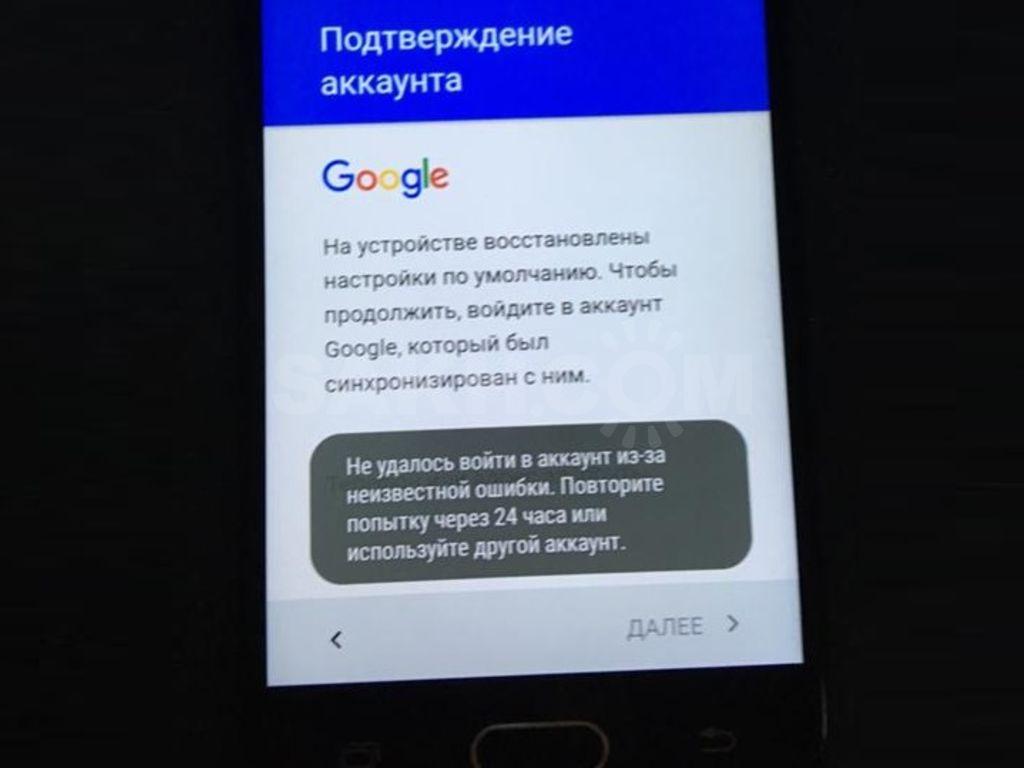
Почему появляется ошибка «Необходимо войти в аккаунт Google», что делать для решения проблемы, как выполнить сброс и вернуть более раннюю версию магазина приложений.
Когда появляется и что означает ошибка «Необходимо войти в аккаунт Google»
При попытке войти в Play Market может появиться сообщение «Необходимо войти в аккаунт Google». Данная ошибка дает о себе знать в следующих случаях:
- не выполнен вход в учетную запись Гугл;
- выставлены неправильные дата и время;
- отсутствует подключение к интернету;
- введен неправильный пароль от аккаунта;
- возник системный сбой;
- неправильно установились обновления маркета;
- на смартфоне включен безопасный режим.
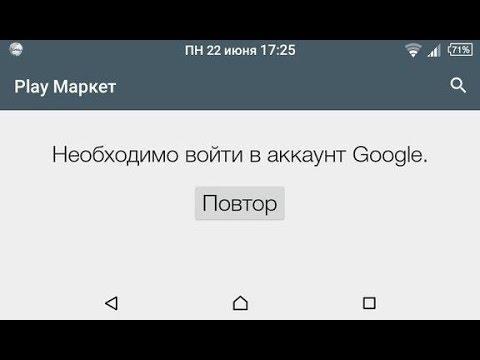
При появлении этой ошибки рекомендуется вначале проверить данные аккаунта, сетевое подключение и другие наиболее распространенные причины появления проблемы. В большинстве случаев достаточно повторно войти в профиль, чтобы магазин приложений вновь начал работать в обычном режиме.
Следует вспомнить, какие действия были выполнены в недавнее время, чтобы быстрее выявить причину ошибки. Также это поможет более правильно подобрать вариант решения проблемы.
Способы исправить ошибку
Чтобы быстро устранить некорректную работу магазина, необходимо вначале устранить наиболее распространенные причины ошибки. Среди наиболее простых действий, которые рекомендуется совершить в первую очередь, выделяют перезагрузку телефона. Перезагрузка избавляет от временных системных сбоев. Также рекомендуется перезагружать устройство после внесения существенных изменений в настройках.
Удаляем Google-аккаунт
Выход и повторный вход в учетную запись в некоторых случаях позволяет избавиться от ошибки. Чтобы удалить Гугл аккаунт, необходимо выполнить следующие действия:
- Зайти в настройки.
- Кликнуть по надписи: «Учетные записи».
- Нажать «Удалить учетные записи Google».
Далее потребуется повторно добавить аккаунт. Перед тем как приступать к процедуре удаления, следует убедиться в том, что известны данные от учетной записи. Для повторного входа потребуется ввести логин и пароль. Если включена двухэтапная аутентификация, то дополнительно нужно будет ввести код, который придет по СМС.

Также можно попробовать создать новый аккаунт и войти в него. Минус этого варианта — синхронизированная информация и покупки со старой учетной записи в маркете не будут доступны.
Очищаем данные Google Play
В некоторых случаях сбой в работе связан непосредственно с самим приложением Гугл Плэй. В таком случае может помочь очищение данных. Для этого требуется:
- Зайти в настройки.
- Найти и войти в раздел «Приложения».
- Найти среди списка программ «Google Play» и кликнуть по нему.
- Нажать «Стереть данные».
Эта манипуляция позволит избавиться от всех сохраненных данных Гугл Плэй, при этом не потребуется осуществлять удаление учетной записи и выполнять повторный вход.
Важно отметить, что при очистке данных приложение сохраняется, но при этом удаляется кэш и вся введенная и сохраненная информация. Благодаря этому методу можно быстро вернуть утилиту в первоначальное состояние.
Удаляем обновления Play Маркета
Приложения Гугл регулярно обновляются. Иногда новое обновление может приводить к сбоям на некоторых устройствах. Если после обновления начали появляться ошибки или Маркет не запускается, выполняются следующие действия:
- Открываются настройки.
- Выбирается пункт «Приложения», далее «Google Play».
- После появления всплывающего окна осуществляется клик по кнопке опции и нажимается «Удалить обновления».
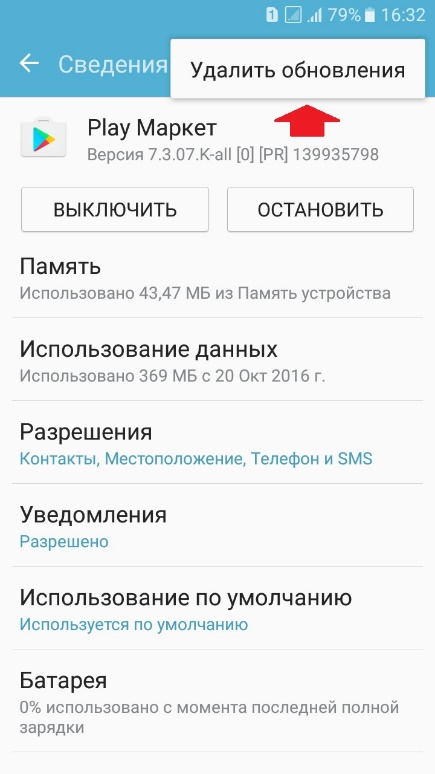
Данные манипуляции позволяют вернуть старую версию программы. После удаления рекомендуется отменить автоматические обновления Маркета, чтобы новая версия не была установлена вновь.
Проверяем дату и время
Несовпадение даты и времени становится причиной неправильной работы многих приложений. Также из-за некорректной даты могут не открываться сайты и плохо работать браузер. Для проверки необходимо зайти в настройки и выбрать раздел дату и время. Внимание следует обратить на выставленный час, день, месяц и часовой пояс. Для решения проблемы неправильного времени можно использовать онлайн синхронизацию или выставить правильные значения самостоятельно.
Особое внимание следует уделить правильности выбранного часового пояса. При автоматической синхронизации параметры будут строго соответствовать выбранному поясу. Обновления параметров даты при автосинхронизации выполняются регулярно.
Перезагружаем Гугл Плей и смартфон
Достаточно простым и быстрым методом устранения проблемы является перезагрузка смартфона. Перед этим можно попробовать закрыть приложение и снова открыть его. Если ошибка сохраняется, необходимо перезапустить устройство. Для этого нужно нажать кнопку питания и удерживать ее в течение 3-5 секунд. После того как появится всплывающее окно, требуется нажать «Перезагрузка».
После перезагрузки нужно снова попытаться войти в магазин приложений.
Проверяем интернет-соединение
Достаточно банальной ошибкой является отсутствие интернет соединения. Без подключения к сети невозможно пользоваться сервисами Гугл. Необходимо проверить, есть ли подключение к интернету. Значок мобильной сети постоянно отображается в строке состояния. Для изменения параметров необходимо зайти в настройки и выбрать раздел «мобильная передача данных» или вытянуть шторку уведомлений.
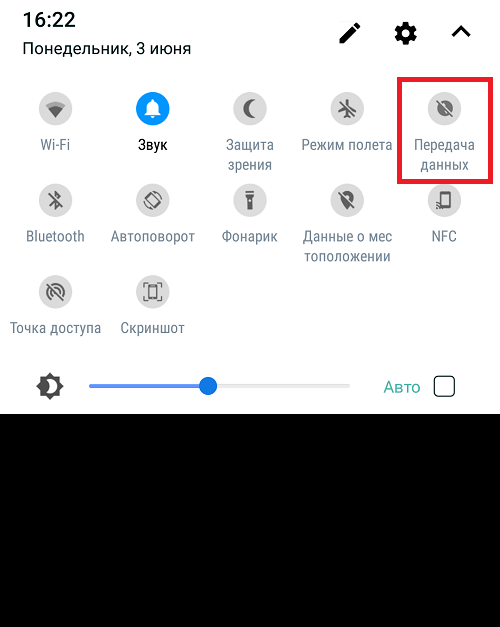
Если телефон подключен к сети Wi-Fi, то необходимо проверить уровень сигнала и работу интернета. Может быть отключен роутер. Очень часто подключение имеет стабильный сигнал, но при этом ни одна программа, требующая интернета, не работает. В таком случае требуется проверять и настраивать роутер, а не смартфон.
Синхронизируем данные аккаунта Гугл
Учетная запись Гугл позволяет выгружать важные данные в облако. Таким образом удается пользоваться одной информацией на разных устройствах. Если смартфон недавно приобретен, то после входа в аккаунт рекомендуется провести синхронизацию. Для этого необходимо выполнить следующие действия:
- Зайти в настройки.
- Перейти в раздел «Аккаунты» и выбрать Гугл.
- Кликнуть по кнопке синхронизировать информацию.
Также в меню изменения параметров можно включать и выключать автосинхронизацию, выполнять вход и выход из учетной записи и выбирать основной аккаунт. Ручная синхронизация позволяет восстанавливать важные данные в один клик. Для синхронизирования требуется подключение к интернету.
Выполняем сброс телефона до заводских настроек
Достаточно радикальным способом решения является сброс телефона до заводских настроек. Это удаляет всю информацию со смартфона, а также возвращает его в первоначальное состояние. Перед выполнением сброса необходимо скопировать все важные данные с телефона на любое другое устройство. Сброс параметров на смартфоне Android выполняется следующим образом:
- Открываются меню настроек.
- Выбирается раздел «Восстановление и сброс».
- Выбирается пункт «Сброс настроек».
Процесс сброса и перезагрузки смартфона занимает несколько минут. В момент выполнения восстановления к заводским параметрам не нужно пользоваться смартфоном, пытаться отключить его или поставить на зарядку. Перед сбросом нужно убедиться, что имеется более 35% заряда батареи.
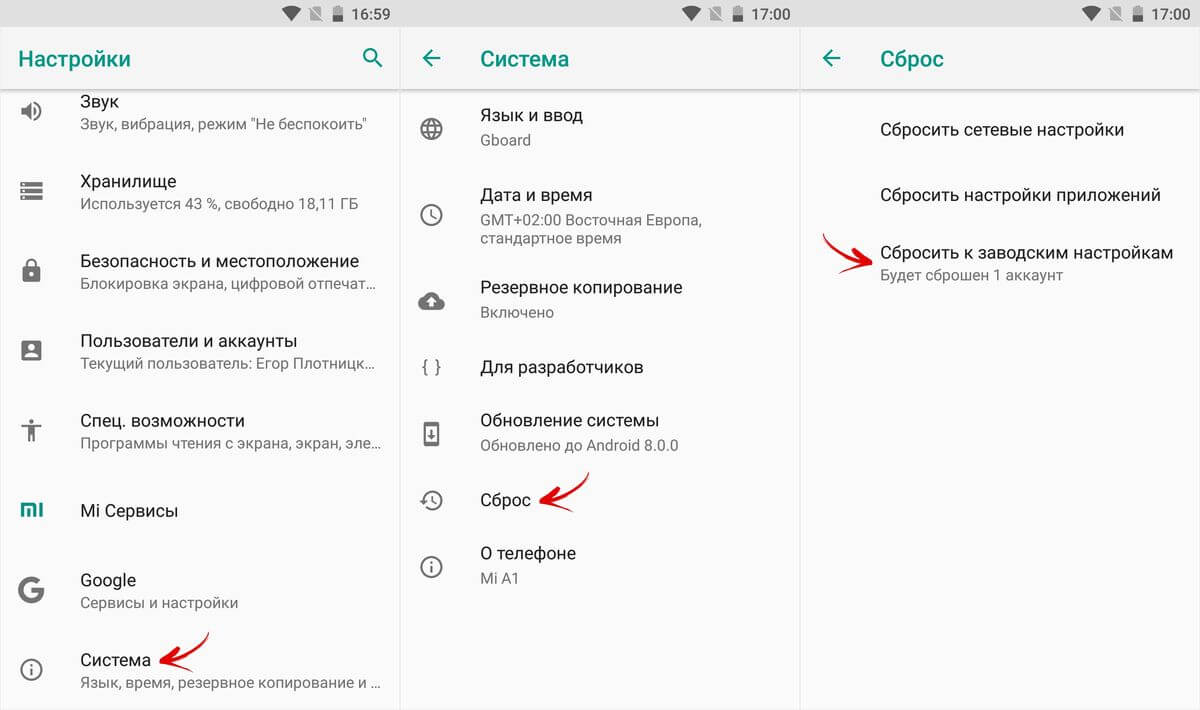
В большинстве случаев после выполнения сброса в магазин можно войти. Когда телефон включится, потребуется вновь войти в свой аккаунт, провести синхронизацию и первичную настройку пользователя.
Для возвращения к заводским настройкам рекомендуется применять только встроенные способы. Сторонние приложения не гарантируют безопасность и эффективность. Если даже после радикального сброса вопрос не решился, то есть смысл обратиться за помощью к специалистам.
Включаем безопасный режим
Еще один нетипичный способ решения вопроса — включение безопасного режима. Данный режим позволяет запустить телефон с отключением всех сторонних установленных программ. Таким образом можно выяснить, нет ли конфликта между утилитами. Если в безопасном режиме маркет беспроблемно работает, то это означает, что неполадки связаны со сторонним приложением. Например, Гугл Плэй может некорректно работать, если на смартфоне установлены утилиты Freedom или RootXL.
Чтобы войти в безопасный режим, необходимо выполнить следующие действия:
- Выключить устройство.
- При включении одновременно зажать кнопку питания и кнопки добавления и уменьшения громкости.
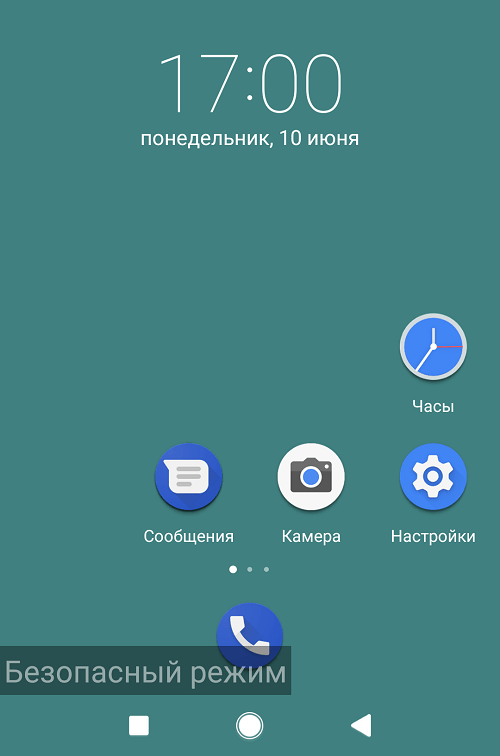
Способ входа в безопасный режим зависит от марки и модели смартфона. В основном используются различные комбинации кнопки питания и громкости, которые нажимаются непосредственно при включении устройства. Например, на смартфонах Самсунг для активации безопасного режима следует начать включать устройство, удерживая кнопку питания до появления логотипа. Как только логотип появится, необходимо быстро нажать на кнопку убавления громкости.
При работе в безопасном режиме может потребоваться повторно ввести данные своей учетной записи, поэтому появление надписи: «Необходимо войти в аккаунт Google» не является ошибкой.
Проверяем антивирус
Если на смартфоне установлен антивирус, то он поможет обнаружить вредоносные программы, которые влияют на работу смартфона. Встроенные защиты Андроид сигнализируют о проблемах посредством всплывающего оповещения. Вирусы крайне редко приводят к проблемам с маркетом, однако проверка антивируса все равно считается хорошим решением.
Если антивирус не установлен, то его можно установить, минуя магазин приложений. Для этого следует загрузить APK файл с проверенного сайта, например, с 4pda.ru. До момента, пока работа маркета не будет восстановлена, будет крайне трудно устанавливать любое стороннее приложение. Если срочно необходимо войти в Google Play, то нужно поочередно использовать каждый метод решения неполадки.
Удаляем сторонние программы
Если на телефоне установлен какой-либо сторонний маркет, программа для взлома игр или других утилит, эмулятор или любое другое схожее приложение, то потребуется удалить их. Среди утилит, которые могут конфликтовать с Гугл Плэй, выделяют:
- GameGuardian;
- Freedom;
- RootXL;
- GameCIH.
Также крайне нежелательно наличие прав администратора у пользователя телефона. Если на смартфоне получен Рут доступ, то его потребуется отключить для нормальной работы сервисов Гугл. Устранение прав администратора выполняется по такому же алгоритму, как и их получение.
Если ничего не помогло
Если использован каждый метод, но вопрос решить не удалось, то остается всего несколько решений, среди которых выделяют обращение в сервисный центр и перепрошивку смартфона. Самостоятельно прошивать устройство нужно только в крайнем случае и только после внимательного изучения инструкции и нюансов перепрошивки.
В сервисном центре проблему входа в магазин программ смогут решить в кратчайшие сроки. Рекомендуется обращаться к специалистам, если нет времени или желания самостоятельно проводить устранение ошибки.
Наиболее часто задаваемые вопросы

Несколько лет работал в салонах сотовой связи двух крупных операторов. Хорошо разбираюсь в тарифах и вижу все подводные камни. Люблю гаджеты, особенно на Android.
Задать вопрос
Вопрос эксперту
Какие приложения наиболее часто вызывают проблему совместимости?

Среди утилит, конфликтующих с официальным магазином, выделяют различные программы взломщики и рут доступ. Наличие прав администратора часто приводит к проблемам в работе сервисов Гугл.
Когда возникает ошибка входа?

Наиболее часто проблема фиксируется после обновления программы Google Play. В таком случае наиболее предпочтительным вариантом решения проблемы является возвращение на более раннюю версию утилиты.
Что делать, если забыл пароль от аккаунта?

Необходимо следовать стандартному алгоритму действий по восстановлению учетной записи. В дальнейшем рекомендуется привязать номер телефона к аккаунту, чтобы быстро восстанавливать к нему доступ.
Какие данные удаляются при сбросе к заводским установкам?

Происходит удаление контактов, фотографий, вкладок и истории браузера, музыки, настройки почты и сторонних программ. Если предварительно не был сделан бэкап, то все данные будут удалены безвозвратно.
Практически любая проблема может быть решена посредством возвращения к заводским установкам. Однако данный метод подразумевает полное удаление данных, поэтому не является предпочтительным на первом этапе. Вначале рекомендуется попробовать менее радикальные способы устранения ошибки.
Исправить ошибку входа в Play Market можно в короткие сроки, если действовать по проверенному алгоритму, особенно если речь идет о современном устройство под управлением последней версии Андроид. На старом смартфоне может потребоваться установка более ранней версии магазина приложения и запрет на автообновление.
Источник: tarifkin.ru
Не удалось войти в аккаунт из-за неизвестной ошибки. Повторите попытку через 24 часа





Довольно часто пользователи сталкиваются с проблемой активации в системе Гугл и наблюдают следующее сообщение «Не удалось войти в Google аккаунт из-за неизвестной ошибки. Попробуйте через 24 часа». Чаще всего это случается на Android-устройствах, например, после сброса настроек до заводских. Что делать в этом случае – читайте далее в этой статье.
Не удалось войти в Гугл аккаунт из-за неизвестной ошибки
Неверные данные входа
Прописывая логин или пароль вручную, можно увидеть информацию о неверном вводе данных. В данном случае:
1. Проверьте правильность ввода данных через компьютер.

2. Верные данные напишите в текстовой заметке на смартфоне, а затем с помощью функций «копировать /вставить» перенести в поля для заполнения.
3. Вводите данные через форму «Аккаунты» – «Добавить аккаунт» – «Google».

4. Если не принимает пароль, смените его с авторизированного компьютера или через форму восстановления.







Как открыть новый адрес Google
Сейчас я покажу, как получить почту Gmail. Для этого нужно зарегистрироваться в Гугл, после чего сайт создаст новый электронный адрес.
На компьютере
1. Перейдите по адресу google.ru. Нажмите на кнопку «Войти».

2. Выберите «Создать аккаунт» – «Для себя».

3. Заполните анкету:
- Введите Имя и фамилию.
- В поле «Имя пользователя» придумайте любой псевдоним, на который вам будут приходить письма.
- Придумайте пароль.

4. Введите номер телефона – он вам понадобится для восстановления ящика в случае утери пароля. Также добавьте резервный адрес электронной почты, если он у вас имеется. Заполните дату рождения, выберите пол и нажмите «Далее».

Выйдет запрос на отправку смс подтверждения. Нажмите кнопку «Отправить».

Введите смс код подтверждения.

5. Примите условия использования, нажав кнопку «Принимаю».


На телефоне
1. Запустите приложение Gmail. Выберите пункт «Добавить адрес электронной почты».

2. Выберите пункт «Google» и нажмите «Создать аккаунт».
3. Введите ваше Имя и Фамилию.

4. Укажите номер телефона для подтверждения, что вы не робот.

Введите проверочный код из смс.
5. Заполните дату рождения и пол.

6. Придумайте имя пользователя – это будет адрес почты Gmail.

Как видите, имя пользователя уже кем-то занято. В таком случае нужно придумать другой логин или выбрать из доступных вариантов внизу.
7. Придумайте пароль.

8. Примите условия использования, нажав кнопку «Принимаю».







Неизвестная ошибка
Такое поведение смартфона возможно при недавней смене пароля и попытке ввода данных от своего Google профиля. Происходит это, если с учетной записи на смартфоне выход не выполнялся, а был попросту сброшен смартфон до заводского состояния. Это своеобразная антиугонная система Google, именуемая Factory Reset Protection. О способах ее обхода можно почитать в статье сброс аккаунта Google.

В данном случае рекомендуется подождать от 24 часов до 3 суток после смены пароля и ввести свои данные.
Для чего нужен Factory Reset Protection FRP
FRP призван защищать владельцев Android от кражи. Представьте, что ваш смартфон был украден. Маловероятно, что грабитель будет пользоваться этим аппаратом в таком состоянии, как вы его оставили. Скорее всего он сделает сброс настроек к заводским так, чтобы пользоваться телефоном с нуля. Это удобно, так как опознать смартфон после hard reset становится немного сложнее, и он после этого выглядит как новый — с заводскими настройками.

И тут вора поджидает ловушка в виде FRP — ему нужно будет ввести данные от аккаунта Gmail настоящего владельца, которые он, конечно же, не знает. И если эти данные не ввести верно, то смартфон становится не пригодным к работе. И даже попытка восстановления пароля приведёт к неудаче — войти не получится.
Неужели телефон навсегда станет не пригодным при активации FRP. Конечно же, нет. Здесь действует правило 72 часов. После этого можно будет войти в смартфон. Но не просто так, а введя наконец правильные логин и пароль от аккаунта Gmail, которые вор всё ещё не знает.
За эти 72 часа у вас есть возможность и время, чтобы обратиться за помощью в правоохранительные органы и найти смартфон, который вор никак не сможет реализовать.
Нет подключения сети
Проверьте подключение к домашней сети и убедитесь, что интернет работает стабильно:

1. Зайдите в настройки Wi-Fi роутера и проверьте количество отправленных пакетов. Если пакетов 0 или стоят на месте, перезагрузите роутер.

2. Телефон перезагрузите, подключитесь к Wi-Fi вновь и пробуйте войти.
3. Если есть выход в мобильный интернет, отключите Wi-Fi и авторизуйтесь в Google-аккаунте через интернет оператора сотовой связи.
Через приложение Gmail
1. Запустите приложение Gmail. Выберите пункт «Добавить адрес электронной почты».

2. Выберите «Google».

3. В поле «Телефон или адрес эл. почты» введите свой электронный адрес.

4. Введите пароль от электронной почты.
Откроется папка «Входящие».
- Бесплатный почтовый клиент.
- Поддержка сторонних сервисов.
- Моментальная синхронизация и получение новых писем.
- Малое потребление оперативной памяти и удобный интерфейс.
При добавлении еще одного адреса программа загружает все письма в папку «Входящие», не разделяя ящики.
Профиль уже добавлен
Редко, но сообщение «Этот аккаунт уже добавлен на устройство» случается при проблемах доступа со стороны серверов Google или вашего провайдера. В 99% случаев пользователь самостоятельно не выходил из своего профиля, но получил данное уведомление.

Последней весомой причиной такой проблемы была блокировка Роскомнадзором диапазона IP-адресов, которые в том числе использовала и Google для своих сервисов. Рекомендация:
- периодически проверять доступ к серверу;
- попробовать авторизоваться, предварительно подключившись к VPN;
- узнать в СМИ, массовая ли это ошибка или локальная.
Не удалось найти учетную запись
Частая проблема при смене почты для одного из сервисов Google.

Такая ошибка может высвечиваться при попытке повторного входа со старой, открепленной почты в тот же YouTube. Рекомендации:
- Подождать некоторое время и периодически вводить свои новые данные.
- Обратиться в службу поддержки.
Проблемы с двухэтапной аутентификацией
В случае проблем с двухэтапной аутентификацией перейдите на следующую страницу. Среди вариантов ответа выберите тот, что описывает вашу неисправность. Это может быть:
- Нерабочие пароли в приложении для двухэтапной аутентификации.
- Ошибка при попытке авторизации.
- Потеря электронного ключа.
- Утерянный смартфон.
- Нерабочие коды, поступающие в смс и т.д.
Также проследуйте инструкции от сервиса. В зависимости от выбранного варианта ответа будет составляться решение проблемы.
Не удается установить надежное соединение с сервером
Редкие, но возможные сбои стабильного подключения к серверам Google могут спровоцировать данную ошибку.

Исключите сразу несколько причин:
- Перезагрузите роутер, смартфон и после подключения попробуйте залогиниться.
- Исключите нестабильный или отсутствующий интернет в качестве фактора появления ошибки. Если есть возможность, подключитесь к сети мобильного оператора и повторите попытку.
- Проведите повторную операцию через минуту, пять, десять. Возможно, проблемы на стороне провайдера, а не смартфона или планшета.
Что делать, если ошибка остается (для опытных пользователей):
1. Получите root-права на устройстве.

2. С помощью файлового менеджера X-plore с правами суперпользователя перейдите в раздел Root/system/etc/

3. Откройте файл hosts с помощью текстового редактора.

4. Оставьте единую строку 127.0.0.1 localhost. Сохраните файл.

5. Проверяйте вход в аккаунт Google.
Работа в аккаунте офлайн
Данная опция незаменима, когда необходимо прочитать полученные письма в ящике на gmail.com при отсутствии интернет-соединения. Настраивается она следующим образом:
1. Нужно открыть в аккаунте: значок «Шестерёнка» (кнопка «Меню» в правом верхнем углу) → Настройки.

2. Щёлкните вкладку «Офлайн» и перейдите по ссылке «Запустите Gmail Офлайн».

3. На открывшейся вкладке клацните кнопку «Установить», чтобы подключить аддон для просмотра писем в режиме офлайн к браузеру.
4. В модальном окне подтвердите команду: выберите «Установить приложение».

5. Чтобы просмотреть полученные письма в отсутствие интернет-соединения:

- в панели кликните «Сервисы»;
- в открывшейся вкладке выберите «Gmail Офлайн»;
- •щёлкните мышкой опцию «Включить офлайн-почту»;
- чтобы войти в свой профиль ([email protected]) через аддон, кликните «Продолжить».

6. Теперь можно войти в аккаунт и прочитать любое хранящееся в нём сообщение.

7. Для управления корреспонденцией клацните вверху справа значок «стрелочка» рядом с «шестерёнкой». А затем кликом мыши выберите необходимую функцию (например, войти «В непрочитанные»).

Альтернативные методы
Если проблема не устранена, можно сделать так:
1. Зайдите в «Настройки» – «Приложения», найдите «Сервисы Google Play», отключите и остановите их работу.

2. Аналогичные действия сделайте с Google Services Framework и Сервисы Google Play. Перезагрузите смартфон и повторите попытку входа.
3. Если нет, то выйдите с остальных профилей Гугл (при условии, что они подключены к телефону) и сделайте откат до заводских параметров. Входите в «Настройки» – «Система» – «Сброс» – «Сброс телефона».

Как избавиться от дальнейшей блокировки телефона
Обычно владельцы блокировки узнают о том, что их смарфтон может выдавать ошибку входа, после того, как сама система защиты дала сбой. Важно предпринять необходимые действия, чтобы второй раз не попадаться на эту проблему.
- Контакты Google аккаунта: как найти, сохранить, переместить, удалить, восстановить, синхронизировать +Отзывы
В случае если вы делали Hard Reset на своем аппарате, не меняйте пароль на своей учетной записи. Это приводит к 100%-й блокировке аппарата.
Отвязывайте смартфон от гугл аккаунта в меню настроек. Так вы избежите блокировок после сброса.
Источник: speedcamupdates.ru